Come silenziare qualcuno su Twitter

Bloccare qualcuno su Twitter è piuttosto estremo. Non sarai in grado di vedere i loro Tweet, ma anche loro non saranno in grado di vedere i tuoi. Se il solo crimine di qualcuno è Tweeting troppo (e non puoi smetterlo perché sono tuoi amici o vuoi essere in grado di inviare messaggi diretti), bloccarli è un po 'esagerato. Invece, la soluzione migliore è disattivarle.
CORRELATO: Come bloccare qualcuno su Twitter
Se è un singolo Tweet che ti spinge oltre il limite, tocca la freccia rivolta verso il basso nella parte superiore right.
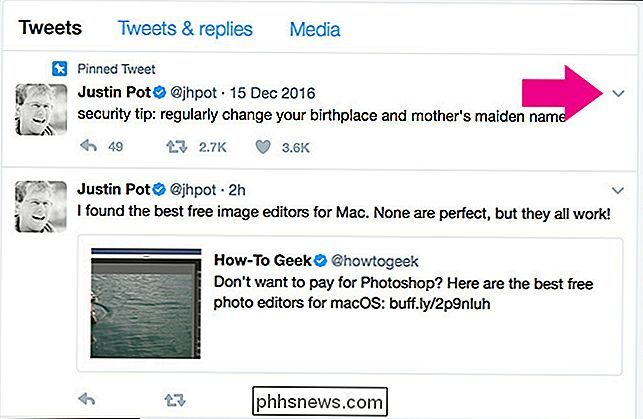
Dal menu a discesa, seleziona Muto @nome utente.
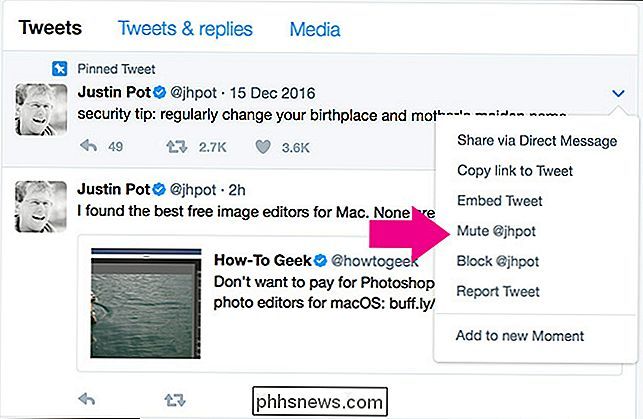
Ora i loro tweet non appariranno più nel tuo feed.
Puoi anche escludere un altro utente dalla sua pagina dell'account. Tocca o fai clic sull'icona delle impostazioni in alto a destra; sarà o tre puntini o un'icona dell'ingranaggio.
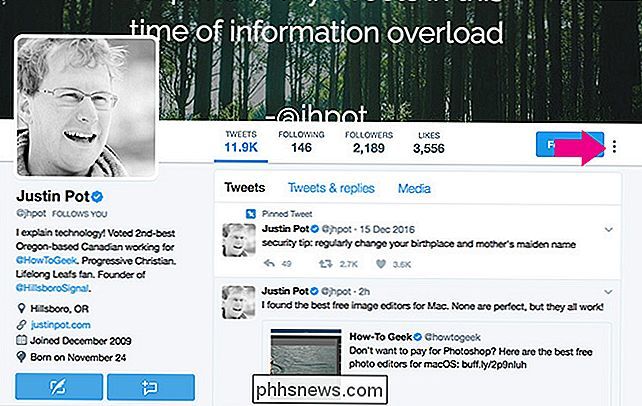
Quindi, seleziona Disattiva @nome utente.
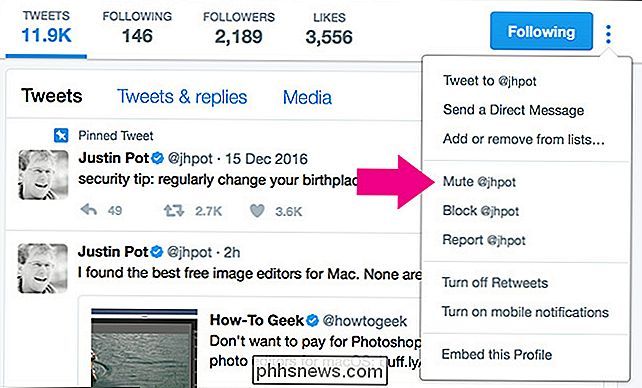
E ancora una volta, hai finito. Per riattivare l'audio, vai al loro profilo, fai clic sui tre punti e fai clic su Riattiva @nomeutente.
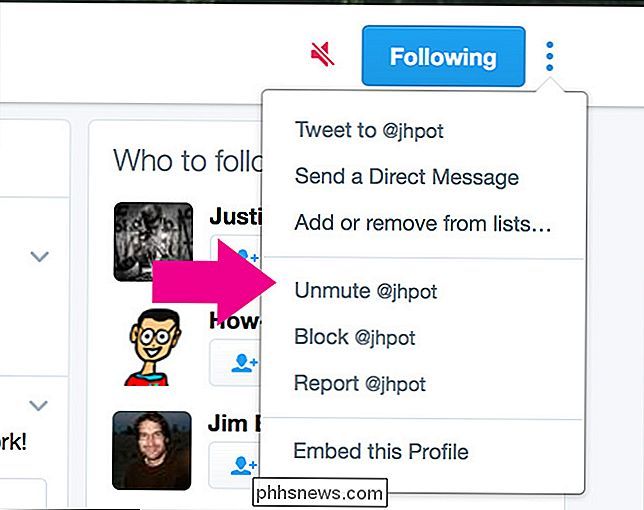
Infine, se solo le persone che stanno retweeting ti stanno facendo impazzire, puoi bloccare solo i retweet.

Come prendere un selfie usando Siri
Siri può essere utile per un certo numero di cose, alcune potenti, altre più banali. Quando si tratta del banale, chiedere a Siri di afferrare un colpo della tua tazza può essere uno dei più facili. Come prendere una sifilide con Siri Usare Siri per afferrare un selfie veloce è facile come qualsiasi cosa tu Chiederò mai all'Assistente digitale di Apple di fare.

Le migliori funzioni sperimentali nella sezione New Labs di Philips Hue
Le luci Philips Hue sono uno dei modi più semplici per aggiungere luci intelligenti alla tua casa. In un recente aggiornamento, Philips ha aggiunto una nuova sezione Labs, dove è possibile provare nuove funzionalità sperimentali. Ecco come accedere ai Labs e le migliori nuove funzionalità da provare.



